如何在iPhone上提取RAR文件
来源:云东方
时间:2023-07-28 09:12:20 194浏览 收藏
从现在开始,努力学习吧!本文《如何在iPhone上提取RAR文件》主要讲解了等等相关知识点,我会在golang学习网中持续更新相关的系列文章,欢迎大家关注并积极留言建议。下面就先一起来看一下本篇正文内容吧,希望能帮到你!
很多时候,非常大的文件很难在设备之间共享,尤其是智能手机等。因此,我们首先将这些文件存档/压缩成RAR文件,然后将其发送到另一个设备以进行共享。但问题是RAR文件不容易在iPhone上提取。要提取zip文件,只需轻点一下即可。
对于初学者而言,在iPhone上提取RAR文件的过程很少人了解,这些步骤可能会使人感到困惑。可以利用iPhone中称为“快捷方式”的默认应用来完成这个操作。
我们在这里逐步解释了如何使用快捷方式应用程序在iPhone上提取任何RAR文件。
如何在iPhone上提取RAR文件
步骤1: 首先,您必须在iPhone上打开快捷方式应用程序。
第2步: 快捷方式应用程序打开后,通过单击它转到底部的“快捷方式”选项卡,如下所示。
步骤3:现在单击右上角的加号(+)。
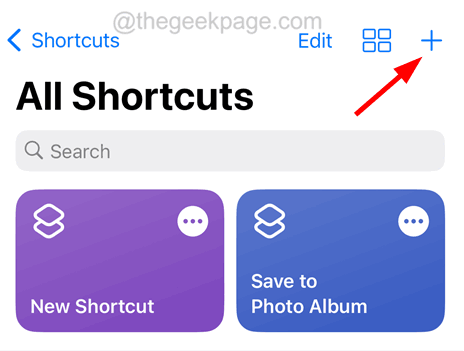
步骤4:点击 搜索应用程序和操作栏 选项并键入 文件 并选择 文件 文档下的选项,如下面的屏幕截图所示。
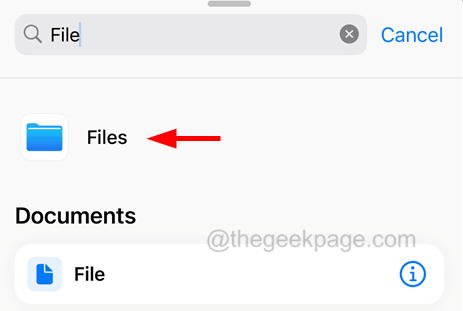
步骤5: 现在点击 文件 在顶部。
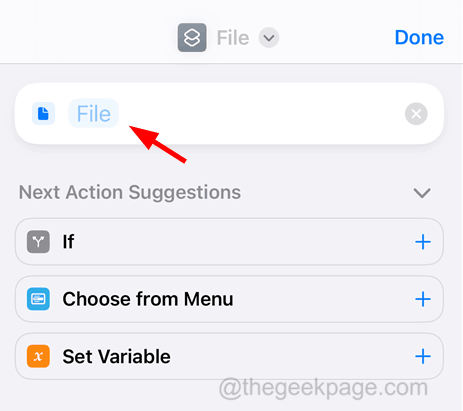
步骤6:浏览存储RAR文件的文件夹。
步骤7:然后从此步骤的文件夹中选择RAR文件。
步骤8:选择文件后,单击 可选 在右上角。
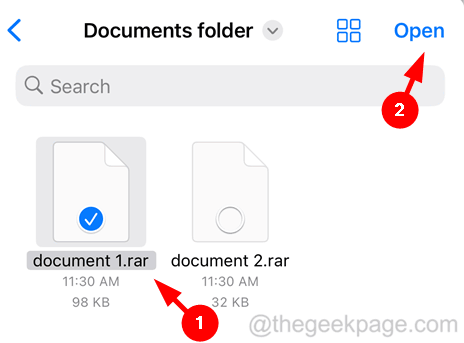
步骤9:再次键入 解压缩 在搜索栏中,然后单击 提取档案 下 文档 如图所示。
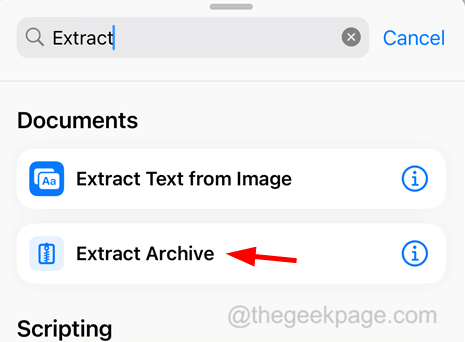
步骤10:然后单击底部的保存文件。
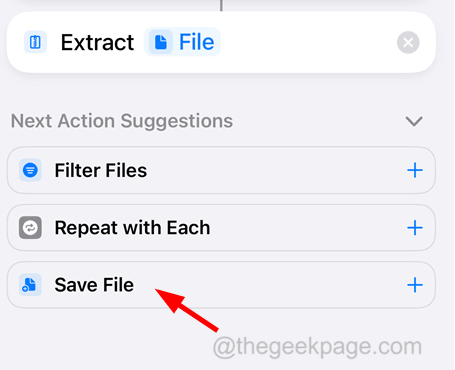
步骤11:选择 保存文件名 在页面顶部,如图所示。
步骤12:点击 重命名 下拉列表中的选项。
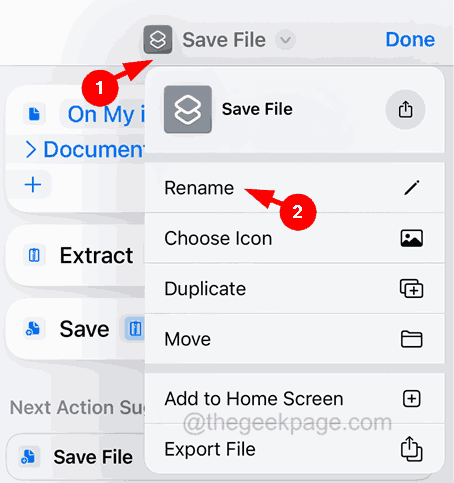
步骤13:然后将其重命名为提取RAR文件。
步骤14:之后,单击 完成.
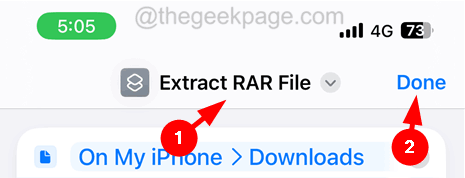
步骤15:现在点击 提取RAR文件 所有快捷方式页面上的选项。
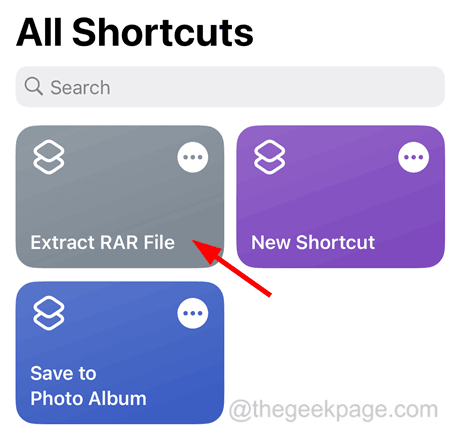
步骤16: 它将打开您之前选择的文件夹,然后直接单击 打开.
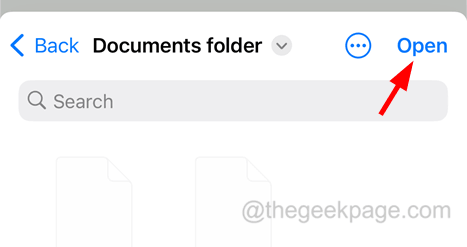
步骤17: 这将运行为提取RAR文件而创建的快捷方式。
步骤18: 只需转到“文件”应用程序,然后浏览到存储RAR文件的文件夹。
步骤19:您将在此文件夹中找到提取的文件。
步骤20: 接下来,要提取其他RAR文件,您必须单击提取的RAR文件快捷方式上的三点图标,如下所示。
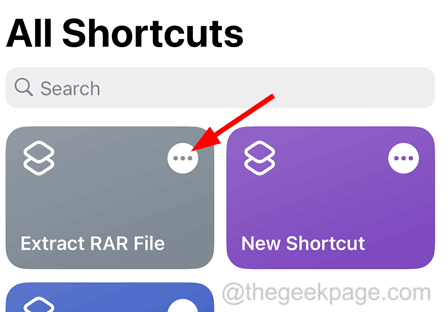
步骤21: 然后点击之前选择的RAR文件。
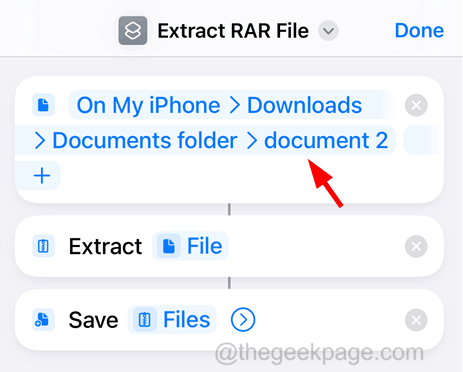
步骤22:接下来,通过从弹出屏幕浏览文件夹来选择另一个RAR文件,然后单击 可选 如下面的屏幕截图所示。
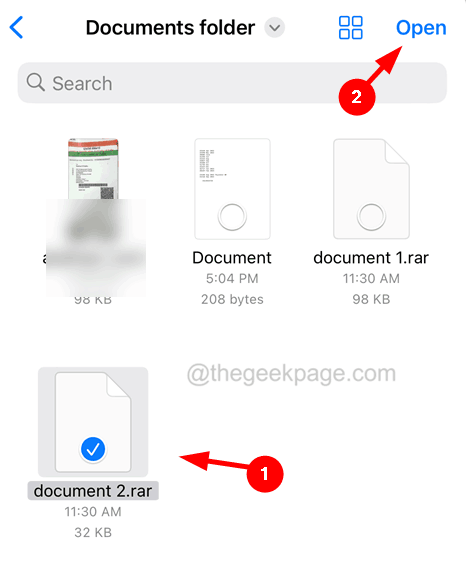
步骤23:之后,单击 完成.
步骤24: 最后,点击 提取RAR文件 快捷方式 就像您之前所做的那样运行快捷方式。
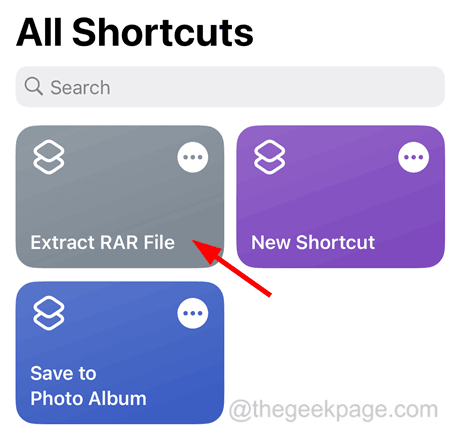
步骤25: 现在将提取您刚才选择的RAR文件。
要提取任何RAR文件,您必须通过编辑快捷方式然后运行快捷方式来选择RAR文件。
到这里,我们也就讲完了《如何在iPhone上提取RAR文件》的内容了。个人认为,基础知识的学习和巩固,是为了更好的将其运用到项目中,欢迎关注golang学习网公众号,带你了解更多关于步骤,nbsp,提取的知识点!
-
501 收藏
-
501 收藏
-
501 收藏
-
501 收藏
-
501 收藏
-
392 收藏
-
118 收藏
-
485 收藏
-
329 收藏
-
361 收藏
-
444 收藏
-
205 收藏
-
168 收藏
-
268 收藏
-
226 收藏
-
348 收藏
-
136 收藏
-

- 前端进阶之JavaScript设计模式
- 设计模式是开发人员在软件开发过程中面临一般问题时的解决方案,代表了最佳的实践。本课程的主打内容包括JS常见设计模式以及具体应用场景,打造一站式知识长龙服务,适合有JS基础的同学学习。
- 立即学习 543次学习
-

- GO语言核心编程课程
- 本课程采用真实案例,全面具体可落地,从理论到实践,一步一步将GO核心编程技术、编程思想、底层实现融会贯通,使学习者贴近时代脉搏,做IT互联网时代的弄潮儿。
- 立即学习 516次学习
-

- 简单聊聊mysql8与网络通信
- 如有问题加微信:Le-studyg;在课程中,我们将首先介绍MySQL8的新特性,包括性能优化、安全增强、新数据类型等,帮助学生快速熟悉MySQL8的最新功能。接着,我们将深入解析MySQL的网络通信机制,包括协议、连接管理、数据传输等,让
- 立即学习 500次学习
-

- JavaScript正则表达式基础与实战
- 在任何一门编程语言中,正则表达式,都是一项重要的知识,它提供了高效的字符串匹配与捕获机制,可以极大的简化程序设计。
- 立即学习 487次学习
-

- 从零制作响应式网站—Grid布局
- 本系列教程将展示从零制作一个假想的网络科技公司官网,分为导航,轮播,关于我们,成功案例,服务流程,团队介绍,数据部分,公司动态,底部信息等内容区块。网站整体采用CSSGrid布局,支持响应式,有流畅过渡和展现动画。
- 立即学习 485次学习
